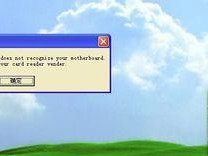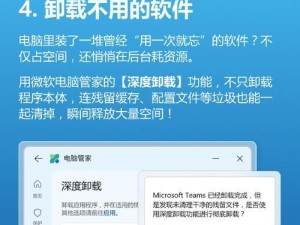随着科技的发展,许多用户需要在台式电脑上安装PCIe卡来扩展电脑的功能。但是,对于初学者来说,安装PCIe卡可能会感到困惑。本文将为大家介绍如何在台式电脑上安装PCIe卡,包括一些必要的注意事项。
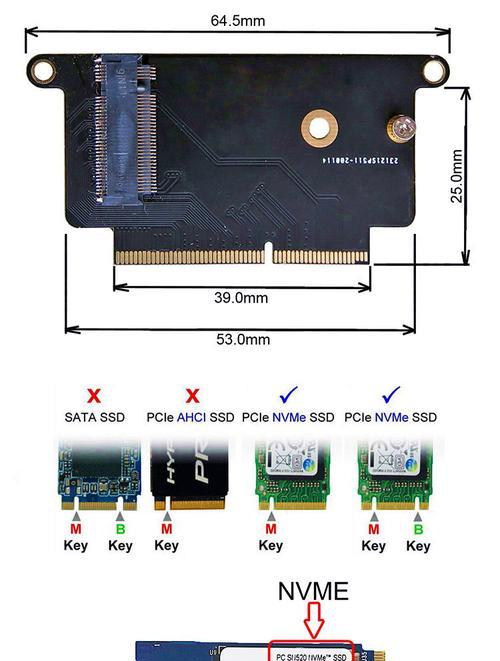
什么是PCIe卡?
PCIe卡是一种可插入式扩展卡,用于将外部设备与计算机内部连接。它提供了快速而稳定的数据传输通道,可以用于增加计算机的图形处理能力、扩展存储容量或添加其他功能。
选择适合的PCIe卡
在购买PCIe卡之前,您应该确定自己的需求和电脑的兼容性。不同类型的PCIe卡有不同的功能,例如显卡、声卡、网络卡等。确保您选择的PCIe卡与您的电脑兼容,并且能满足您的需求。

了解电脑内部插槽
在安装PCIe卡之前,您需要了解您的台式电脑的内部插槽类型。常见的PCIe插槽有PCIex16、PCIex8和PCIex4等。查阅您电脑的主板说明书,确定您应该使用哪个插槽。
关闭电脑并断开电源
在安装PCIe卡之前,务必关闭电脑,并将电源线从插座上拔出。这样做是为了防止电流对您的安全造成危害,同时也保护您的电脑免受电压干扰。
打开机箱并找到PCIe插槽
用螺丝刀打开您的机箱,小心地寻找PCIe插槽。插槽通常位于主板上方或背面,具体位置可能因电脑品牌和型号而异。查阅主板说明书,可以快速找到PCIe插槽的位置。
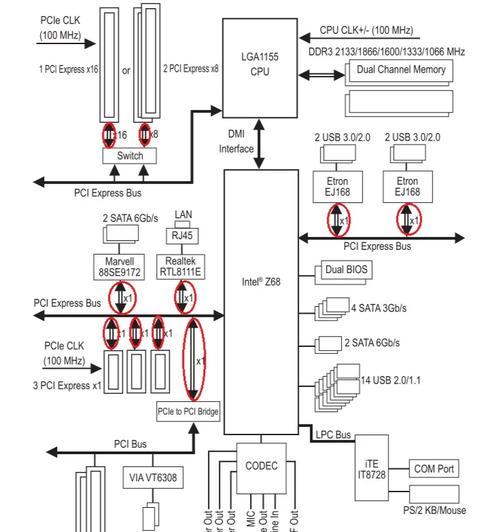
确认插槽类型与PCIe卡兼容
将您选择的PCIe卡与主板上的插槽进行比较,确保它们的类型相匹配。如果不匹配,您可能需要更换主板或选择适配器来连接PCIe卡和插槽。
安装PCIe卡
小心地将PCIe卡插入插槽中。确保卡片与插槽对齐,轻轻推入直至完全插入。不要用力过猛,以免损坏卡片或主板。
固定PCIe卡
使用螺丝固定卡片,以确保它牢固地与主板连接。使用随附的螺丝将卡片固定在插槽上,但不要过紧,以免损坏插槽或卡片。
重新连接电源和关闭机箱
在安装完PCIe卡后,重新连接电源线,并小心地将机箱盖安装回去。确保所有的连接都牢固可靠,并注意不要让电源线或其他线缠绕在PCIe卡上。
开启电脑并安装驱动程序
现在您可以开启电脑,并根据PCIe卡的型号和品牌安装相应的驱动程序。通过安装正确的驱动程序,您可以确保PCIe卡正常工作并发挥最佳性能。
测试PCIe卡的功能
在安装完驱动程序后,进行一些基本测试来确保PCIe卡正常工作。例如,您可以尝试运行一些图形密集型应用程序或连接到网络进行测试。
常见的问题和解决方法
在安装PCIe卡过程中,您可能会遇到一些问题,如卡片无法被识别、驱动程序无法正常安装等。这时,您可以查阅相关的用户手册或与制造商联系,以获得解决方案。
遵循使用指南和注意事项
在使用PCIe卡时,务必遵循制造商提供的使用指南和注意事项。这将有助于您正确操作和保护PCIe卡,同时延长其使用寿命。
定期检查和维护PCIe卡
定期检查PCIe卡的连接和状态,确保没有松动或脏污。此外,定期清洁插槽和卡片上的灰尘,以保持良好的信号传输和性能。
通过正确安装PCIe卡,您可以扩展台式电脑的功能,并提升计算机的性能。记住在安装之前了解兼容性、关闭电源、小心插入和固定卡片,并按照制造商提供的指南进行操作。如果遇到问题,随时查阅用户手册或寻求技术支持。祝您成功安装PCIe卡并享受扩展后的电脑体验!